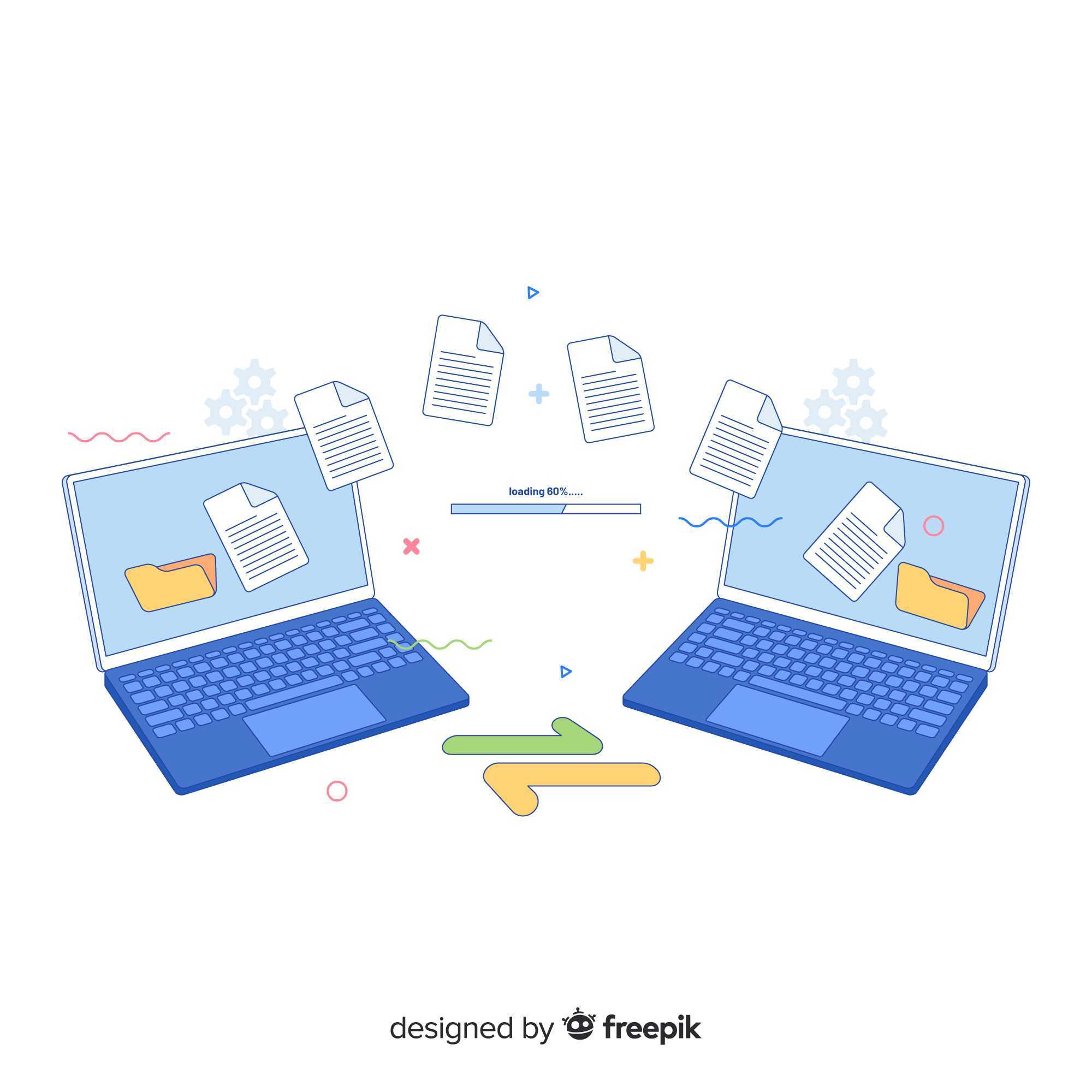
Diagramme im PDF-Format sind schwer zu reviewen. Wenn Sie diese in Visio-Dateien konvertieren, können Sie die Diagramme und Grafiken bearbeiten und aktualisieren. Wenn Sie wissen möchten, wie Sie PDF- in Visio-Dateien konvertieren können, finden Sie in diesem Artikel alles Wissenswerte.
Sie werden einige Online-Converter für die Umwandlung von PDFs in Visio entdecken und andere, die PDFs in Formate umwandeln können, mit denen Visio arbeiten kann. Aber zuerst müssen Sie verstehen, warum sie überhaupt notwendig sind.
In diesem Artikel
Teil I. Der Bedarf an zuverlässigen PDF zu Visio Convertern
Herkömmliche PDF-Viewer sind praktisch für die Anzeige und den Druck von Dokumenten, aber sie versagen bei der Bearbeitung von Diagrammen. Sie behandeln Diagramme als statische Bilder, was die Anpassung von Elementen wie Formen in PDFs fast unmöglich macht. Es kann frustrierend sein, wenn Sie Ihre Diagramme bearbeiten oder aktualisieren müssen.
Vorteile der Verwendung spezieller PDF zu Visio Converter
Ein PDF zu Visio Converter ist ein spezielles Tool, das für diese Aufgabe entwickelt wurde. Damit können Sie Ihre PDF-Diagramme in ein Format umwandeln, das Visio versteht, so dass Sie sie bearbeiten können. Hier sind einige der Vorteile eines PDF zu Visio Converters online:
Bearbeitbarkeit
Sie können jeden Teil Ihres Diagramms in Visio ändern und feinabstimmen. Dies ist besonders wichtig, wenn Sie an komplexen technischen Zeichnungen, Flussdiagrammen oder anderen visuellen Darstellungen arbeiten, die Präzision erfordern.
Bewahrung der Qualität
Wenn Sie PDF in Visio online konvertieren, können diese Converter die Qualität Ihrer Diagramme erhalten. Machen Sie sich keine Sorgen mehr über verpixelte Bilder, wenn Sie für Detailarbeiten heranzoomen.
Verbesserte Effizienz
Wenn Sie PDF in VSDX konvertieren, können Sie Ihren Workflow straffen und Zeit und Mühe sparen. Sie müssen nicht das gesamte Diagramm in Visio neu erstellen, sondern können auf dem aufbauen, was bereits in Ihrer PDF-Datei enthalten ist.

Die Bedeutung der Auswahl von zuverlässigen und effizienten Online Convertern
Visio ist ein Tool zum Zeichnen von Vektorgrafiken. Wählen Sie also einen PDF zu Visio Converter, der das Bild (oder die Bitmap) im PDF in Vektorgrafiken konvertieren kann. Er ermöglicht es Ihnen, die Formen im Diagramm aus der PDF-Datei in Visio zu bearbeiten. Wenn es darum geht, einen PDF zu Visio Converter auszuwählen, sind Zuverlässigkeit und Effizienz entscheidend. Hier ist der Grund dafür:
Genauigkeit
Ein zuverlässiger Converter garantiert Genauigkeit bei der Konvertierung. Sie möchten nicht mit einer Visio-Datei enden, die weit von Ihrem ursprünglichen PDF-Diagramm entfernt ist. Achten Sie auf Reviews und Empfehlungen von Benutzern, um einen Converter zu finden, der hochwertige Ergebnisse liefert.
Zeitersparnis
Effizienz ist ebenso wichtig. Sie möchten einen PDF zu Visio Converter, der komplexe Diagramme fehlerfrei verarbeitet.
Wenn Sie mit PDF-Diagrammen in Visio arbeiten müssen, sind spezielle PDF zu Visio Converter Ihre Lösung. Sie überwinden die Einschränkungen herkömmlicher PDF-Viewer und sorgen für einen reibungslosen Übergang von PDF zu Visio. Denken Sie daran, ein zuverlässiges und effizientes Programm zu wählen und Sie werden Ihre Diagramme im Handumdrehen bearbeiten.
Teil II. Die 5 besten kostenlosen Online Converter für PDF zu Visio
Wenn Sie nach zuverlässigen und kostenlosen Online-Convertern für die Umwandlung von PDF in Visio suchen, sind Sie hier genau richtig. Sehen Sie sich diese fünf PDF zu Visio Converter genauer an und prüfen Sie ihre Funktionen, Oberflächen und die Qualität der Konvertierung.
HiPDF: Online PDF in Visio-unterstützte Dateiformate kostenlos konvertieren
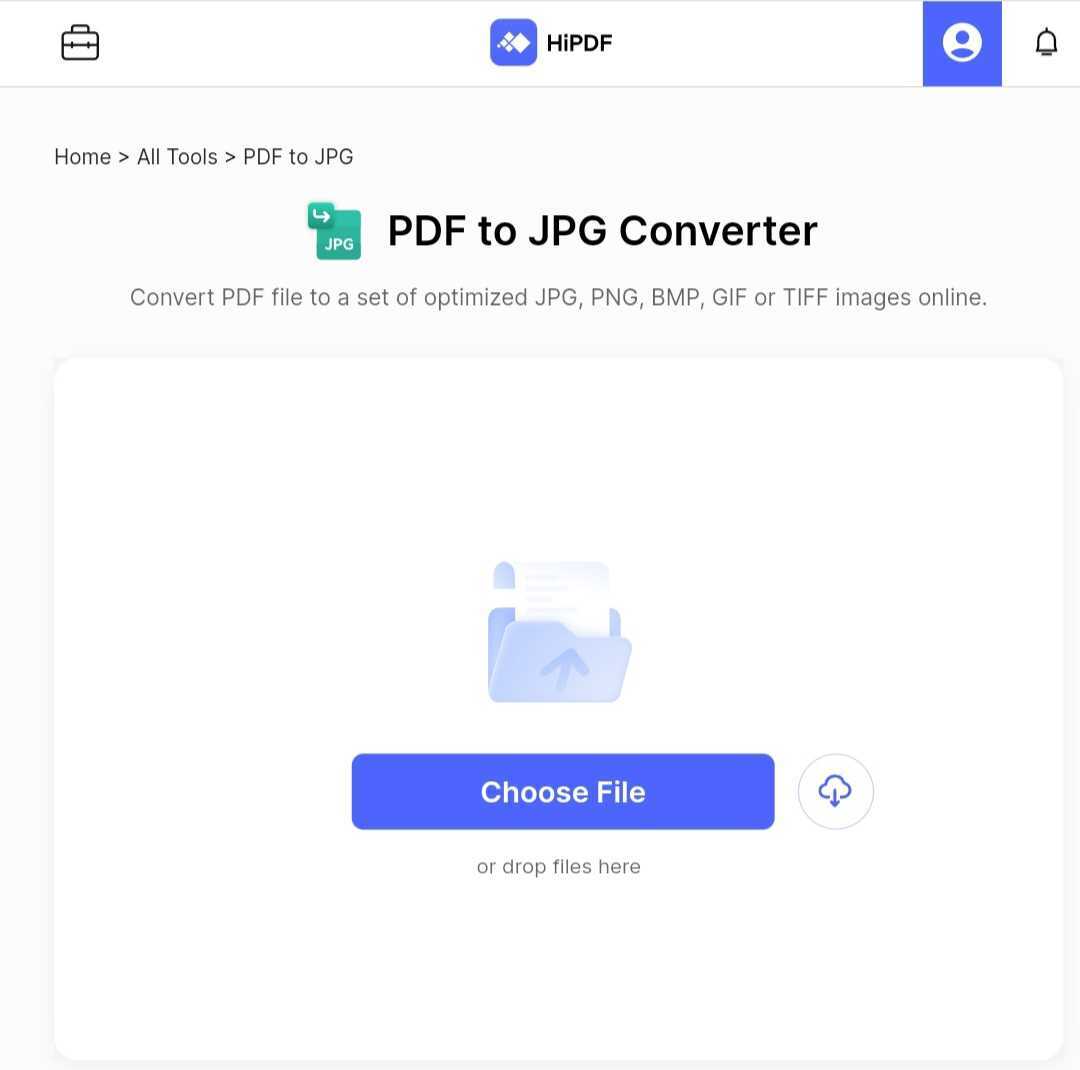
Visio unterstützt Grafikdateiformate, darunter JPG, PNG, GIF, BMP und TIFF. Wenn Sie ein Diagramm im PDF-Format haben, können Sie den kostenlosen HiPDF PDF zu JPG Converter verwenden, um es in eines dieser Formate zu konvertieren und dann in Visio zu importieren. Hier ist, was Sie erwarten können:
- Benutzerfreundliche Oberfläche. HiPDF bietet Ihnen eine übersichtliche und intuitive Oberfläche. Auch als Anfänger können Sie die Konvertierung leicht bewältigen. Sie können eine Datei aus Ihrem lokalen Speicher auswählen oder sie aus der Cloud hochladen, einschließlich Dropbox und Microsoft OneDrive.
- Hochwertige Konvertierung. HiPDF konvertiert Ihre PDFs in hochwertige Grafikdokumente.
- Weitere Funktionen. HiPDF ist der PDF Converter, der Sie überallhin begleitet. Er ist mit allen gängigen Browsern wie Chrome, Firefox, Safari, Opera und IE kompatibel, so dass Sie ihn auf Ihrem Computer, Tablet oder Handy verwenden können. Und wenn Sie ein Pro-Abonnent sind, können Sie sogar große Dateien in Stapeln verarbeiten.
CloudConvert: PDF in das Vektorformat konvertieren für Visio
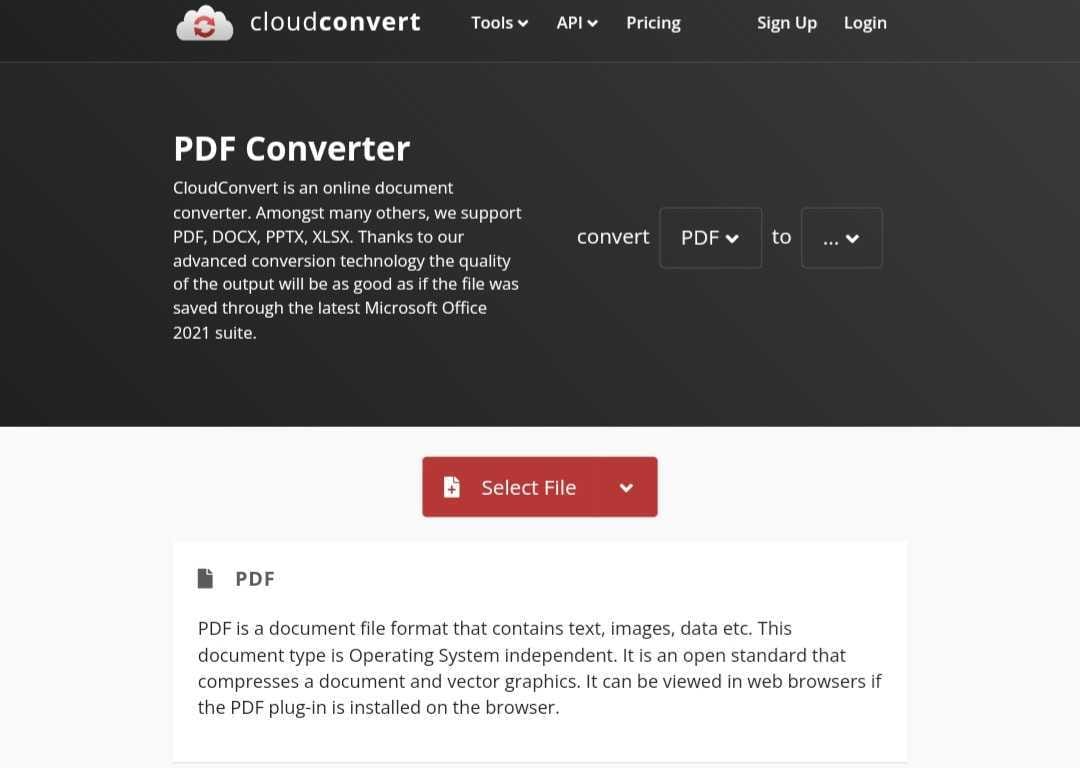
CloudConvert ist spezialisiert auf das Online-Konvertieren von PDFs in Vektorformate, die für Visio geeignet sind. Hier ist, was auffällt:
- CloudConvert ist eine gute Wahl für Personen, die Dateien konvertieren müssen, aber nicht die Zeit oder das Fachwissen haben, um die Verwendung komplizierterer Software zu erlernen.
- Vektorgrafiken. Es konzentriert sich auf das Konvertieren von PDF in mehrere Dateiformate, einschließlich der für Visio wichtigen Grafikdateien. CloudConvert sorgt dafür, dass Ihre Diagramme bearbeitbar werden.
- Cloud-Integration. Die Plattform ermöglicht es Ihnen, PDFs von Ihrem Computer, Google Drive und mehr hochzuladen und bietet so praktischen Zugriff.
Conholdate: PDF zu Visio Converter für moderne Browser
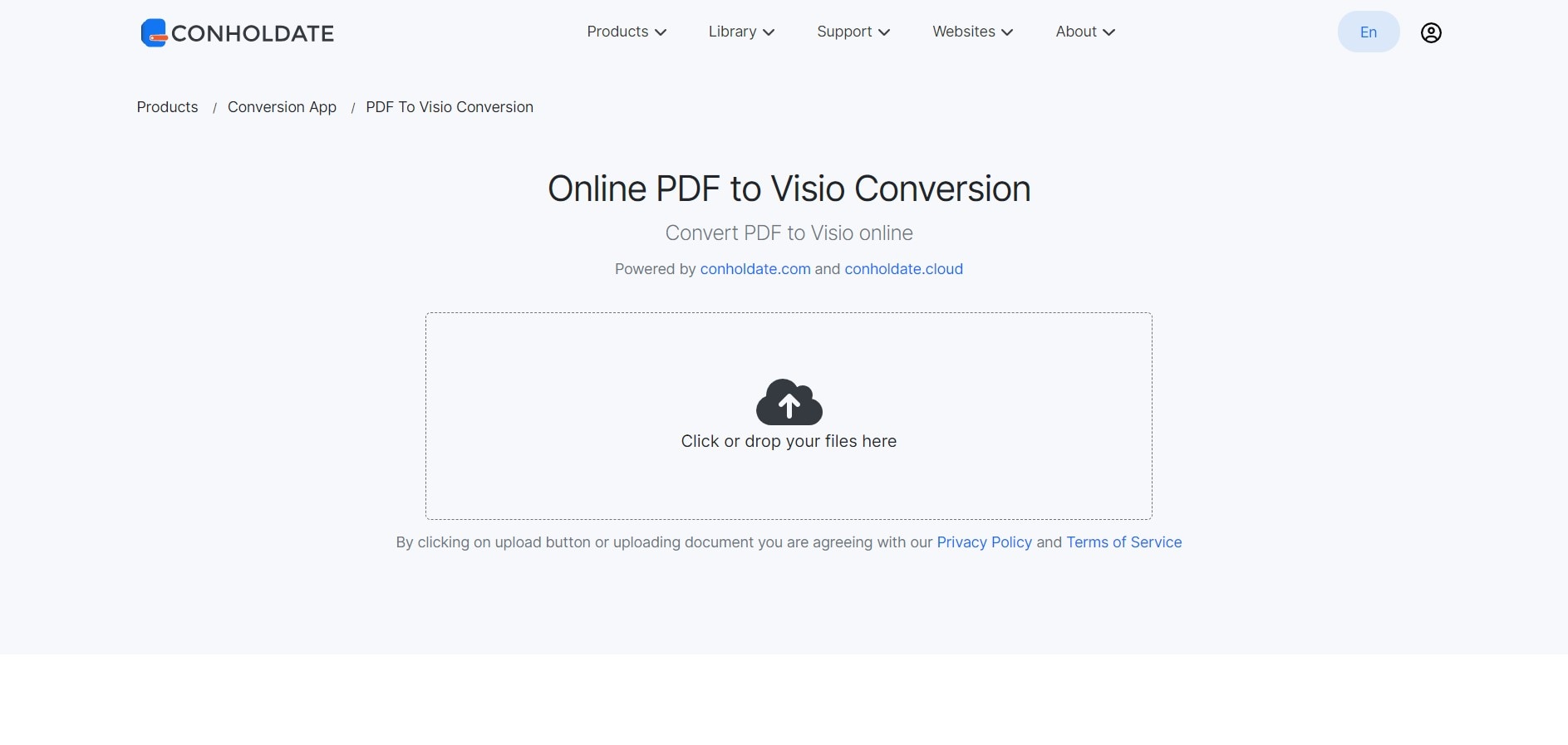
Conholdate konvertiert PDF in Visio online, eine Datei nach der anderen, mit einer maximalen Größe von 20 MB. Hier sehen Sie, warum es sich lohnt, darüber nachzudenken:
- Browser-Kompatibilität. Sie müssen keine Software herunterladen. Das Programm läuft auf gängigen Webbrowsern wie Chrome und Safari. Aber der Conholdate PDF zu Visio Converter funktioniert auch auf anderen Betriebssystemen wie Windows, macOS und Unix.
- Einfacher Prozess. Conholdate macht die Konvertierung von Dateien für jeden einfach, unabhängig von seinen technischen Kenntnissen. Ziehen Sie Ihre Dateien per Drag & Drop oder laden Sie sie von Ihrem lokalen Speicher hoch und Conholdate kümmert sich um den Rest.
- Zuverlässige Konvertierung. Das Tool liefert hochwertige Konvertierungsergebnisse, die sich für die Bearbeitung in Visio eignen. Conholdate kann kostenlos PDF in Visio konvertieren und dabei den Stil und Inhalt Ihres Dokuments beibehalten.
2PDF.com: PDF zu Visio Converter Online für alle Plattformen
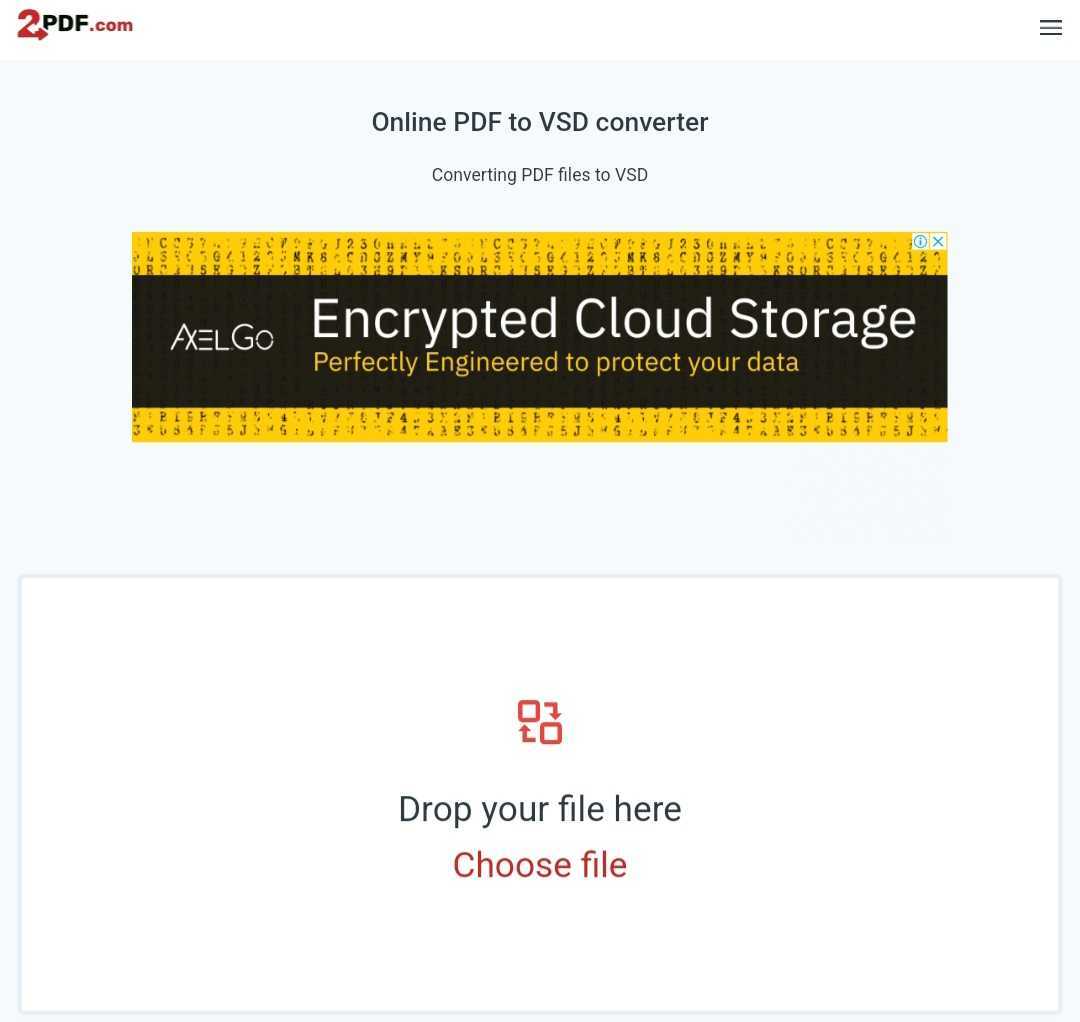
2PDF.com ist eine Online-Plattform, die die Konvertierung von PDF in VSD für alle Plattformen anbietet. Hier ist, was sie Ihnen bietet:
- Benutzerfreundlich. Die Oberfläche von 2PDF.com gewährleistet eine reibungslose und problemlose Konvertierung. Sie haben die Wahl, ob Sie Ihre Datei lieber von Ihrem Computer hochladen oder die praktische Drag & Drop-Funktion auf der Webseite nutzen möchten. Außerdem können Sie Einstellungen wie die Ausrichtung und die Seitengröße an Ihre Bedürfnisse anpassen. Wenn Sie zufrieden sind, exportieren Sie das VSD-Format in Ihr Google Drive oder Dropbox oder starten Sie den Download.
- Qualität der Ausgabe. Sie können hochwertige Ausgabedateien erwarten, die Sie in Visio bearbeiten können.
pdfFiller: PDF in VSDX konvertieren Online-Lösung
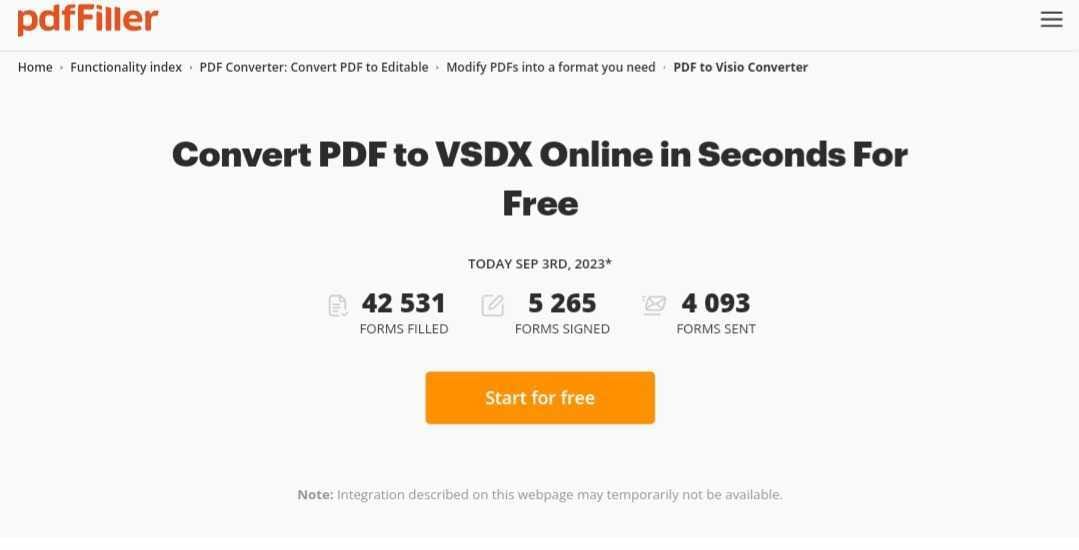
pdfFiller bietet ein Online-Tool zum Konvertieren von PDFs in VSDX, ein mit Microsoft Visio kompatibles Format. Das ist das Besondere daran:
- Benutzerfreundlichkeit. Der pdfFiller Converter ist so einfach, dass er auch für Benutzer mit unterschiedlichen technischen Kenntnissen zugänglich ist. Sie können PDFs mit einer Größe von bis zu 25 MB aus Google Drive, E-Mail, URL und mehr hochladen.
- Qualitätsergebnisse. Sie können sich darauf verlassen, dass pdfFiller in Sekundenschnelle hochwertige Konvertierungen erstellt, die sich für die Bearbeitung in Visio eignen.
Diese fünf kostenlosen Online-Converter für PDF in Visio haben ihre Stärken und Schwächen. Finden Sie heraus, welches Programm das richtige für Sie ist, indem Sie überlegen, was für Sie wichtig ist, z.B. Dateigröße, Integration und Benutzerfreundlichkeit.
Teil III. Bearbeiten mit Visio-Dateien mit Wondershare EdrawMax - Eine bessere Alternative
Das Konvertieren einer PDF-Datei in Visio ist eine hervorragende Möglichkeit, Ihre Diagramme gemeinsam zu nutzen und zu bearbeiten. Aber nachdem Sie die Datei konvertiert haben, müssen Sie sie öffnen und bearbeiten. Obwohl Visio der offizielle Editor ist, bevorzugen manche EdrawMax, da es viel einfacher und günstiger ist. Darüber hinaus ist Visio unter Linux oder macOS nicht verfügbar. Wenn Sie oder Ihr Team diese Plattformen verwenden, benötigen Sie ein alternatives Tool wie EdrawMax.

Vorteile
EdrawMax unterstützt über 280 Diagrammtypen, von Flussdiagrammen bis zu Grundrissen. Sie können Ihre Diagramme in einem von Visio unterstützten Format importieren und exportieren. Hier sind weitere Gründe, warum es eine gute Alternative ist:
- Plattformübergreifende Kompatibilität
EdrawMax ist ein plattformübergreifendes Diagramm-Tool, das heißt, es ist nicht an Windows gebunden. Egal, ob Sie Linux, Mac, Windows oder Browser verwenden, Sie können Visio-Dateien importieren und bearbeiten.
- Intuitive Oberfläche
EdrawMax, als Alternative, ist auch für Anfänger leicht zu bedienen. Sie müssen kein Experte sein, um die App zu bedienen und Ihre Diagramme zu bearbeiten.
- Kompatibel mit Multi-Format
Sie können VSDX-, VSD-Dateien und SVG-Dateiformate in EdrawMax importieren, was es zu einer vielseitigen Wahl für Ihre Diagrammanforderungen macht.
- Vorlagenbibliothek und über 26.000 Vektorsymbole
EdrawMax bietet eine Vielzahl von Vorlagen, die Ihnen den Einstieg in Ihre Diagrammprojekte erleichtern. Ganz gleich, ob Sie ein Flussdiagramm, ein Organigramm oder einen Grundriss erstellen, Sie werden eine gute Vorlage für den Anfang finden. Sie können die Vorlage mit der Symbolbibliothek von EdrawMax an Ihre Bedürfnisse anpassen.
Teil IV. Wie verwendet man EdrawMax zum Bearbeiten von Visio-Dateien?
EdrawMax macht die Bearbeitung von Visio-Dateien mühelos und von jeder Plattform mit einer Internetverbindung aus möglich. Um EdrawMax online zu verwenden, gehen Sie folgendermaßen vor:
Schritt 1: Laden Sie EdrawMax herunter, installieren Sie es und starten Sie es. Melden Sie sich mit einem Konto von Wondershare, Google, Facebook oder Twitter an.
Schritt 2: Klicken Sie im Navigationsbereich auf der linken Seite auf Importieren. Klicken Sie dann auf "Datei hochladen" oder ziehen Sie Ihre Dateien in das Popup-Fenster "Importieren" und suchen Sie Ihre Visio-Datei auf Ihrem Computer.
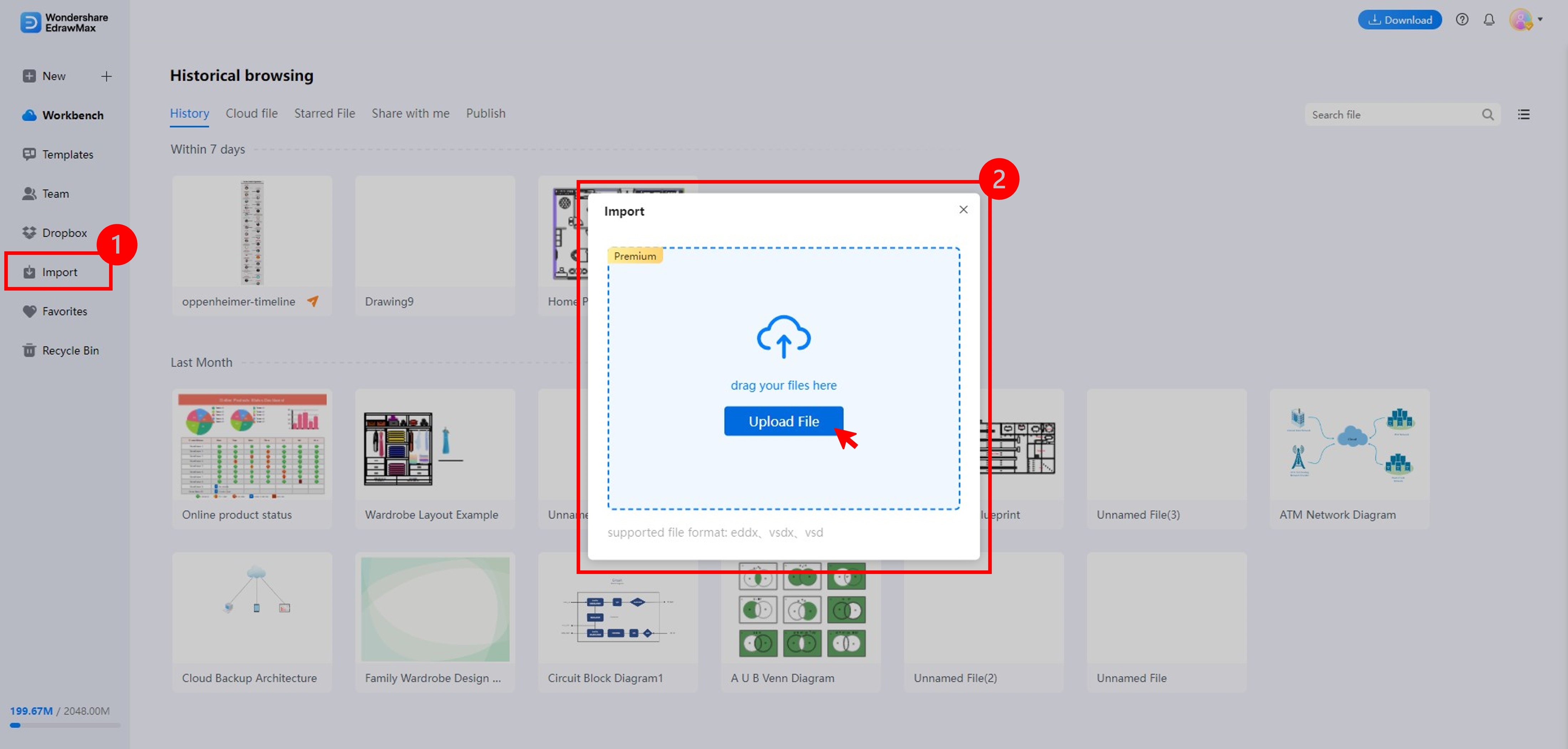
Schritt 3: Sobald die Datei hochgeladen ist, können Sie sie bearbeiten. Klicken Sie im Navigationsbereich auf der rechten Seite auf das Design Symbol. Wählen Sie dann eine Option aus den Registerkarten Design, Farbe, Konnektor und Text.
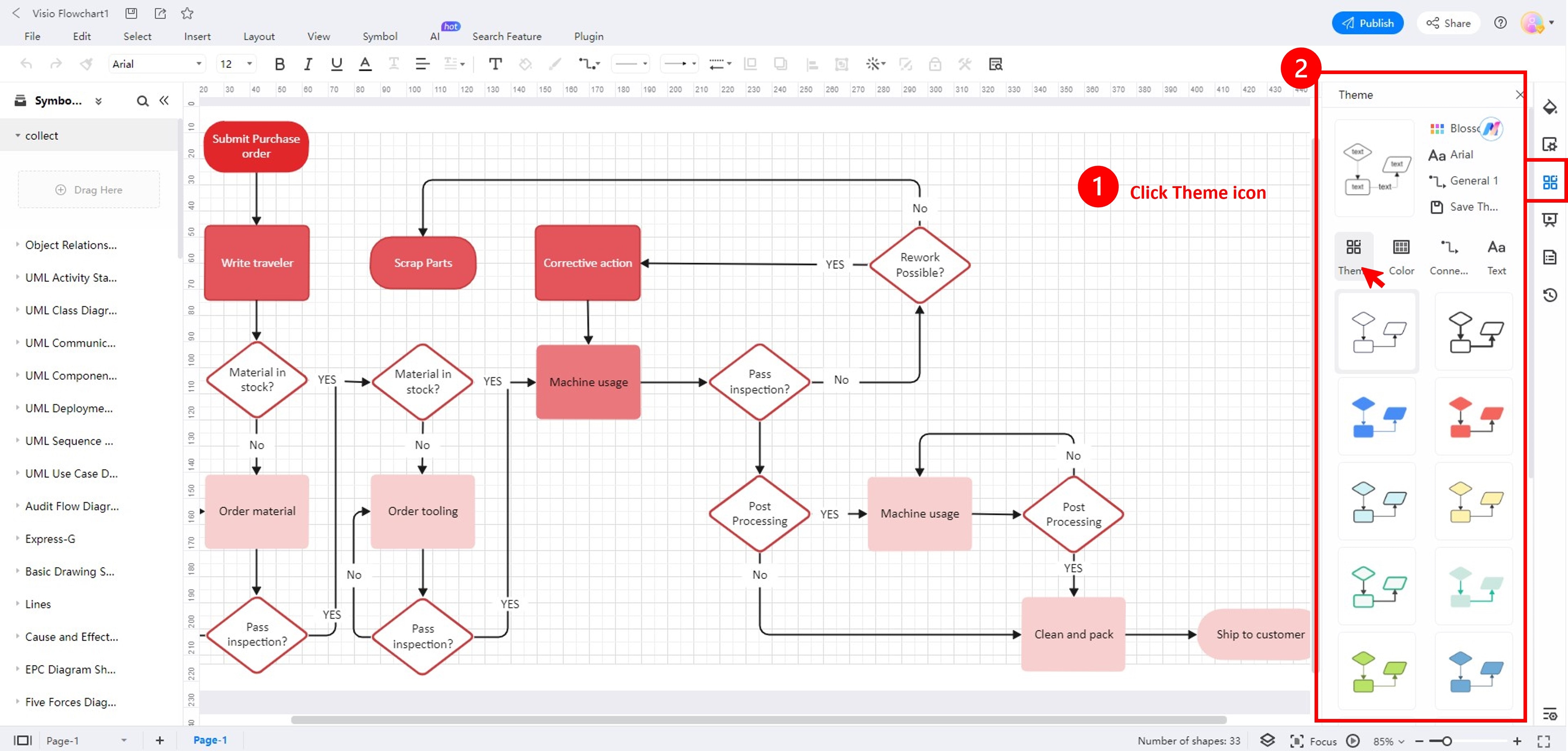
Schritt 4: Nach der Bearbeitung speichert EdrawMax Ihre Arbeit automatisch. Sie können die bearbeitete Datei auf Ihren Computer herunterladen oder sie bei Bedarf mit anderen teilen. Gehen Sie im oberen Navigationsbereich auf Datei und wählen Sie Exportieren > Visio exportieren (.vsdx), um dies zu tun.
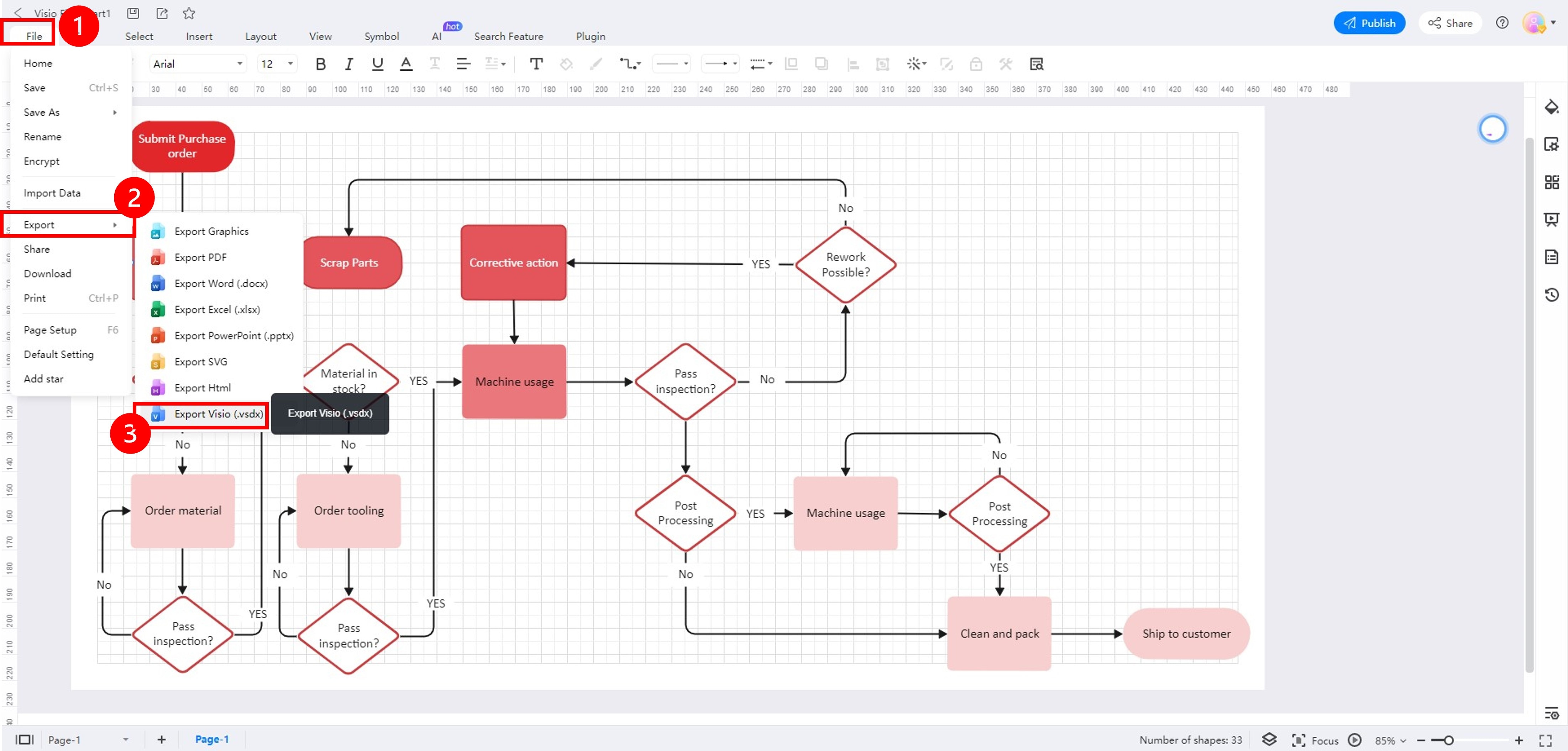
Fazit
Ein PDF zu Visio Converter kann Ihnen helfen, wenn Sie ein PDF-Diagramm bearbeiten müssen. Aber vielleicht können Sie Visio-Dateien auf Ihrem Mac nicht bearbeiten oder Sie finden Visio zu teuer oder zu schwer zu bedienen.
Machen Sie sich keine Sorgen. Mit EdrawMax sind Sie auf der sicheren Seite. Sie können es in jedem Webbrowser und auf jedem Betriebssystem verwenden, um Visio-Dateien von jedem Ort und jedem Gerät aus anzuzeigen und zu bearbeiten. EdrawMax bietet eine einfache Möglichkeit, Visio-Dateien online zu betrachten und zu bearbeiten und ist damit eine ideale Wahl für ein breiteres Publikum. Wenn Sie also auf der Suche nach einer Möglichkeit sind, mit Visio-Diagrammen zu arbeiten, dann sollten Sie EdrawMax noch heute ausprobieren.


